© oasisamuel/Shutterstock.com
Ihre Apple Watch benötigt genau wie Ihr iPhone Software-Updates, um reibungslos zu funktionieren. Diese Updates können Fehler beheben und neue Funktionen einführen, die Sie lieben werden. Normalerweise sendet Ihnen Ihre Apple Watch eine Benachrichtigung, wenn ein neues Update verfügbar ist. Aber wenn Sie auf dem Laufenden bleiben möchten, können Sie jederzeit nach Updates suchen und diese selbst installieren.
Wenn Sie Ihre Apple Watch auf dem neuesten Stand halten, können Probleme oder Probleme mit der Synchronisierung, Benachrichtigungen, Datenübertragung und mehr vermieden werden. Sie vermeiden auch Probleme, wenn Ihre Uhr und Ihr iPhone unterschiedliche Software-Updates benötigen. Wir empfehlen Ihnen, nach Updates Ausschau zu halten und diese zu installieren, sobald sie verfügbar sind. Hier erfahren Sie, wie Sie Ihre Apple Watch automatisch oder manuell aktualisieren und was zu tun ist, falls etwas schief geht.

Wie können Sie Ihre Apple Watch selbst auf dem neuesten Stand halten?
Das Aktualisieren Ihrer Apple Watch kann so einfach sein wie ein paar Berührungen an Ihrem Handgelenk.
Wenn Ihre Apple Watch Sie über ein Update informiert, tippen Sie auf „Heute Abend aktualisieren“ und bestätigen Sie die Aktion auf Ihrem iPhone. Lassen Sie dann Ihre Apple Watch und Ihr iPhone über Nacht nebeneinander aufladen, und voila! Ihre Uhr wird morgens aktualisiert. Stellen Sie sicher, dass beide Geräte mit WLAN verbunden sind.
Wie aktualisiere ich die Apple Watch manuell?
Wenn Sie einen praktischeren Ansatz bevorzugen, kein Problem! Bevor Sie beginnen, vergewissern Sie sich, dass die Software auf Ihrem iPhone auf dem neuesten Stand ist und dass Ihr iPhone und Ihre Apple Watch mit WLAN verbunden sind.
Indem Sie Ihre Software auf dem neuesten Stand halten, können Sie die genießen neuesten Funktionen und sorgen dafür, dass Ihre Uhr reibungslos läuft.
Nach iOS-Update suchen
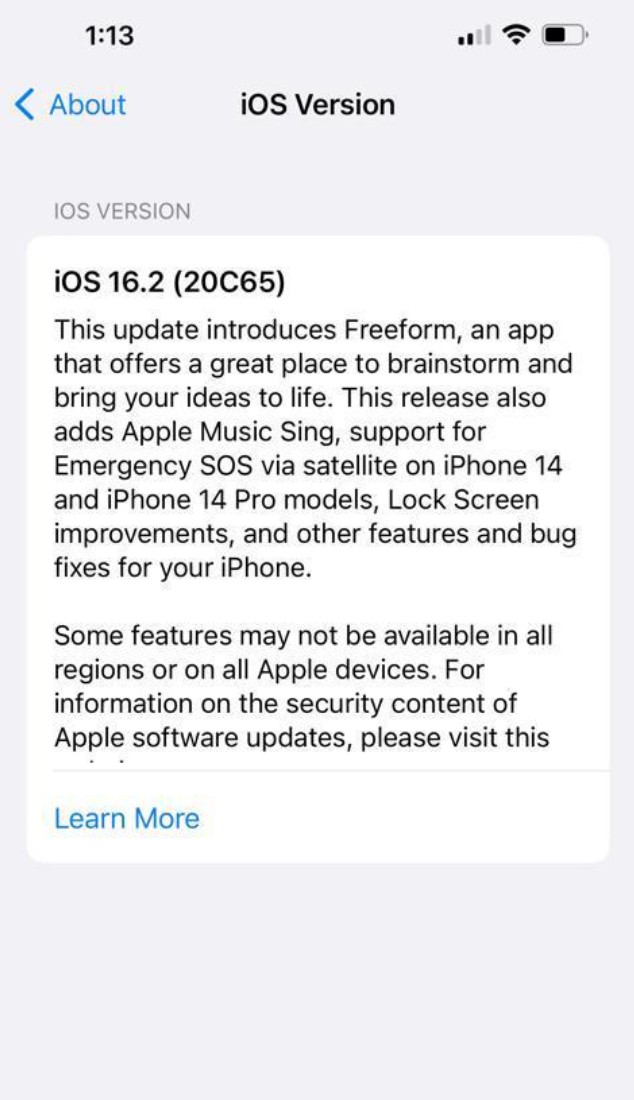 Sie können iOS-Versionsaktualisierungen unter Softwareaktualisierung anzeigen.
Sie können iOS-Versionsaktualisierungen unter Softwareaktualisierung anzeigen.
2. Tippen Sie auf die Watch-App und gehen Sie auf Ihrem iPhone zur Registerkarte „Meine Uhr“.
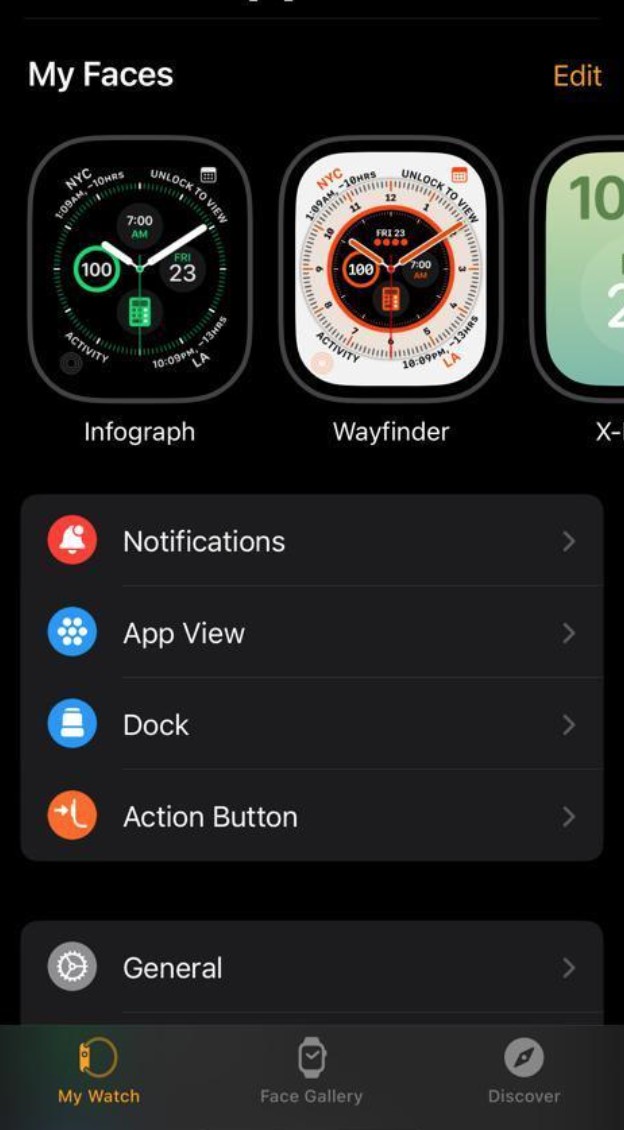 My Watch Tab ist von Ihrem iPhone-Bildschirm aus zugänglich.
My Watch Tab ist von Ihrem iPhone-Bildschirm aus zugänglich.
3. Tippen Sie auf Allgemein und darunter auf Software-Update
Eine rote Zahl wird neben Software-Update angezeigt, wenn ein Update verfügbar ist.
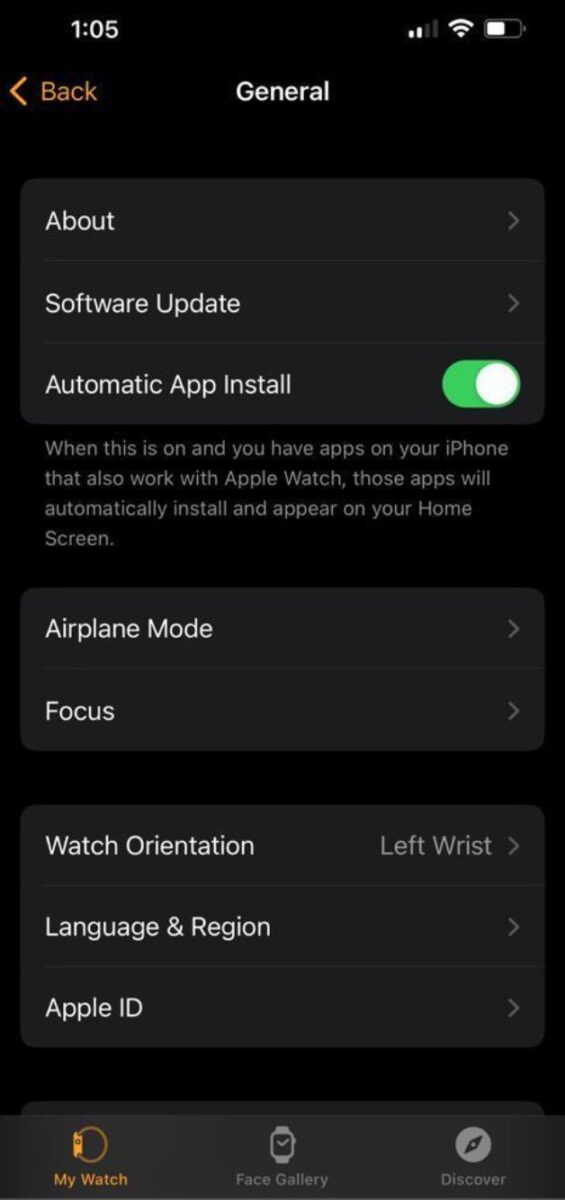
5. Wenn es ein Update gibt, tippen Sie auf „Herunterladen und installieren“.
Möglicherweise werden Sie hier nach dem Passcode für Ihr iPhone oder Ihre Apple Watch gefragt. Geben Sie es ein.
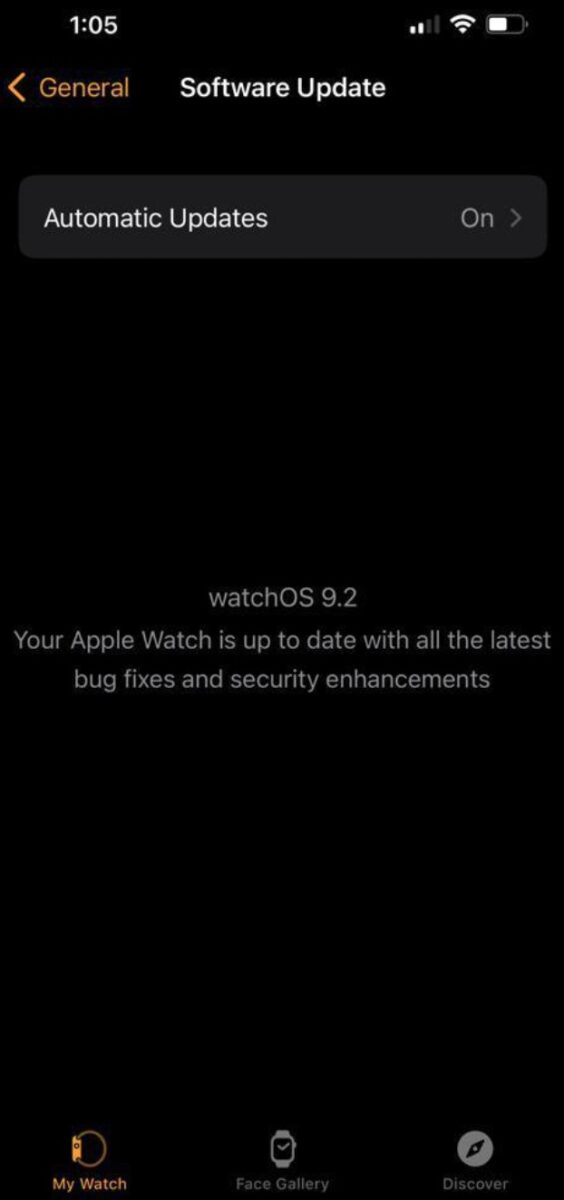 Starten Sie Ihr iPhone oder Ihre Uhr während des Updates nicht neu und schließen Sie die Watch-App nicht.
Starten Sie Ihr iPhone oder Ihre Uhr während des Updates nicht neu und schließen Sie die Watch-App nicht.
Das Ziffernblatt zeigt ein Fortschrittsrad. Lassen Sie die Apple Watch angeschlossen und neben dem iPhone, während das Update durchgeführt wird.
Sobald die Aktualisierung abgeschlossen ist, wird Ihre Apple Watch neu gestartet.
Vorgehensweise vor dem Aktualisieren der Apple Watch-Software
Das Aktualisieren der Software auf Ihrer Apple Watch kann sein ein Kinderspiel, aber bevor Sie auf die Schaltfläche „Aktualisieren“ klicken, sollten Sie einige Dinge beachten. Stellen Sie zunächst sicher, dass Ihr iPhone und Ihre Uhr mit demselben WLAN-Netzwerk verbunden sind. Dies ist entscheidend, da Ihr iPhone Updates mit den Apps und dem Betriebssystem auf Ihrer Uhr synchronisiert.
Überprüfen Sie als Nächstes, ob auf Ihrem iPhone die neueste iOS-Version installiert ist. Schließlich möchten Sie Ihre Uhr nicht aktualisieren, nur um herauszufinden, dass Ihr Telefon hinterherhinkt.
Hier ist der wichtigste Schritt: Laden Sie Ihre Apple Watch auf. Sie können die Apple Watch nur aktualisieren, während Sie sie auf Ihrem Ladegerät haben oder mindestens die Hälfte der verbleibenden Akkulaufzeit haben. Stellen Sie also sicher, dass die verbleibende Kapazität mindestens 50 % beträgt, bevor Sie beginnen. Und halten Sie das Ladegerät bereit.
Halten Sie schließlich Ihr Telefon in der Nähe – da Ihre Uhr das Update drahtlos installiert, sollten sich die beiden Geräte in unmittelbarer Nähe befinden, damit der Vorgang reibungslos abläuft.
Wie aktualisiere ich Apple WatchOS direkt auf der Apple Watch?
Wenn Ihre Apple Watch über watchOS 6 oder höher verfügt, können Sie das Betriebssystem auf der Apple Watch direkt aktualisieren, ohne Ihr iPhone zu verwenden. Führen Sie die folgenden Schritte aus:
1. Verbinden Sie die Apple Watch mit einem WLAN-Netzwerk
Verbinden Sie Ihre Uhr mit Ihrem WLAN-Internet zu Hause oder im Büro.
2. Stellen Sie die Apple Watch dort auf, wo Sie sie aufladen können
Stellen Sie sicher, dass es eine Steckdose gibt, an der Sie Ihr Gerät anschließen und aufladen können.
3. Öffnen Sie die Einstellungs-App auf der Uhr
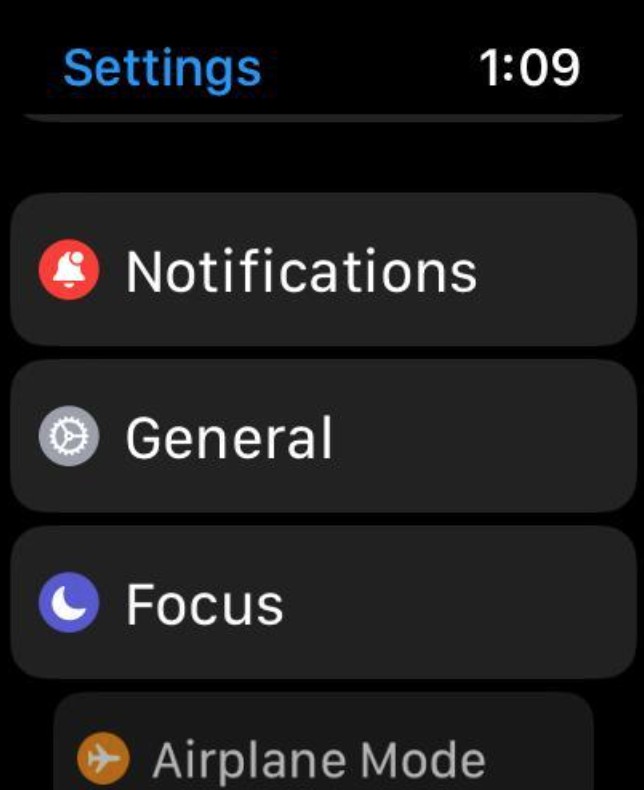 Mit den Einstellungen können Sie unter anderem Ihre Benachrichtigungen anpassen und Zifferblätter anpassen.
Mit den Einstellungen können Sie unter anderem Ihre Benachrichtigungen anpassen und Zifferblätter anpassen.
4. Wählen Sie Allgemein
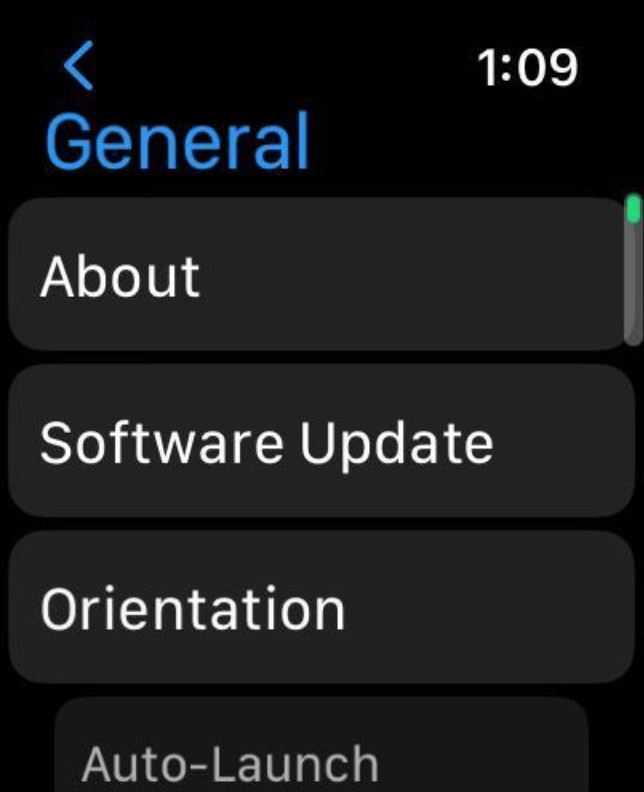 Unter Allgemein sehen Sie die Option zum Aktualisieren Ihrer Gerätesoftware.
Unter Allgemein sehen Sie die Option zum Aktualisieren Ihrer Gerätesoftware.
5. Wählen Sie als Nächstes, die Software zu aktualisieren
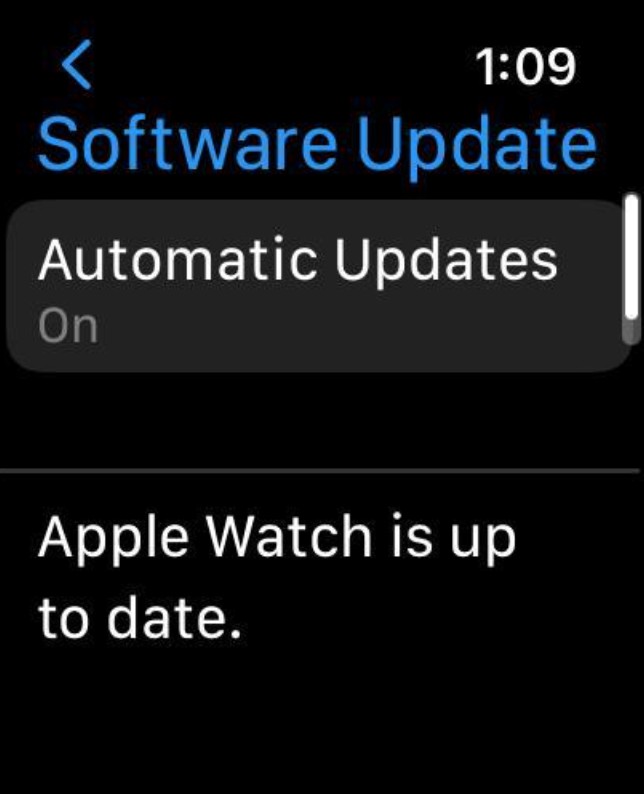 Sie können ein manuelles Update durchführen oder automatische Updates aktivieren.
Sie können ein manuelles Update durchführen oder automatische Updates aktivieren.
Vergewissere dich, dass deine Apple Watch richtig mit dem Ladegerät verbunden ist und dass deine Steckdose genügend Strom abgibt.
Was ist, wenn das Update beim ersten Versuch fehlschlägt?
Wenn du Probleme hattest Aktualisieren Sie Ihre Apple Watch mithilfe der obigen Schritte. Keine Sorge, versuchen Sie Folgendes:
Schalten Sie Ihre Apple Watch aus, indem Sie die Seitentaste gedrückt halten, bis die Schaltfläche „Ausschalten“ angezeigt wird. Schalten Sie es wieder ein, indem Sie die Seitentaste erneut drücken. Halten Sie auf einem iPhone X oder neuer die Lautstärke-und Schlaf-/Wecktaste gedrückt, bis Slide to Power Off (Zum Ausschalten schieben) angezeigt wird, und schalten Sie es dann wieder ein, indem Sie die Schlaf-/Wecktaste drücken. Versuchen Sie, die Einrichtung vorzunehmen das System wieder. Gehen Sie in der Watch-App zu Software-Update und entfernen Sie die Update-Datei. Versuchen Sie dann erneut, sie herunterzuladen, wenn das Update immer noch nicht funktioniert. Entkoppeln und reparieren Sie Ihre Apple Watch und Ihr iPhone.
Wenn Sie diese Schritte befolgen, sollten Sie in der Lage sein, Ihre Apple Watch auf den neuesten Stand zu bringen und reibungslos zu betreiben. Wenn Sie immer noch Probleme haben, lesen Sie weiter, um einige allgemeine Hindernisse im Aktualisierungsprozess zu entdecken. Überprüfen Sie Ihre Prozesse, um sicherzustellen, dass Sie keinen kritischen Fehler machen.
So beheben Sie Probleme mit Apple Watch Software-Updates
Apple Watch konnte nicht aktualisiert werden? Probieren Sie diese Tipps zur Fehlerbehebung aus.
1. Stellen Sie sicher, dass die Uhr aufgeladen wird.
Sie müssen die Uhr auf dem Ladegerät haben und sie muss ordnungsgemäß mit mindestens 50 % verbleibender Ladung aufgeladen werden, damit das Update funktioniert.
2. Stellen Sie sicher, dass Sie das richtige iPhone verwenden
Bitte stellen Sie sicher, dass das iPhone, das Sie zum Aktualisieren Ihrer Apple Watch verwenden, bereits damit gekoppelt ist. Dies ist mit der Apple Watch App möglich. Vergewissern Sie sich, dass der Name und andere Details der gekoppelten Uhr mit denen übereinstimmen, die Sie aktualisieren.
3. Schalten Sie die Apple Watch erneut ein
Möglicherweise müssen Sie Ihre Apple Watch neu starten, wenn das Update nicht abgeschlossen werden kann, oder sie löschen.
4. Starten Sie die iPhone-Sicherung
Wenn ein Neustart der Uhr nicht hilft, müssen Sie möglicherweise auch Ihr iPhone neu starten.
5. Entfernen Sie die Datei zum Aktualisieren von watchOS und versuchen Sie es erneut
Wenn das Update für Ihre Apple Watch nicht einmal startet, müssen Sie es erneut herunterladen. Öffnen Sie dazu die Apple Watch-App auf Ihrem iPhone und löschen Sie die neueste Update-Datei, dann zu Allgemein, dann zu Verwendung und dann zu Software-Update, dann auf Löschen, dann erneut auf Löschen. Verwenden Sie dann die im letzten Abschnitt erwähnten Schritte, um den Update-Vorgang erneut zu starten.
6. Koppeln Sie das iPhone und die Uhr erneut
Ihre Geräte werden nur aktualisiert, wenn die Uhr und das iPhone erfolgreich gekoppelt wurden. Falls sie die Verbindung verlieren, müssen Sie sie entkoppeln und erneut koppeln.
So aktualisieren Sie die Apple Watch in nur wenigen Schritten (mit Fotos) FAQs (häufig gestellte Fragen)
Kann ich die Apple Watch schneller aktualisieren?
Wenn Sie Ihre Apple Watch schnell aktualisieren möchten, sollten Sie Wi-Fi statt Bluetooth verwenden. Der erste ist viel schneller als der zweite.
Trotzdem empfiehlt Apple die Verwendung von Wi-Fi nicht, da es den Akku der Apple Watch schneller entlädt als Bluetooth.
Was tun Was mache ich, wenn es lange dauert, bis meine Apple Watch aktualisiert wird?
Schließen Sie das Ladegerät an Ihre Apple Watch an. Überprüfen Sie, wie Sie verbunden sind. Schalten Sie Ihre Apple Watch wieder ein. Starten Sie Ihr iPhone erneut. Stellen Sie sicher, dass Sie genügend Platz haben. Werfen Sie die aktualisierte Datei weg.
Wie lange sollte es dauern, eine Apple Watch zu aktualisieren?
Apple gibt an, dass der Aktualisierungsprozess bis zu einer Stunde dauern kann. Halten Sie Ihr iPhone oder Ihre Apple Watch jedoch nicht an, wenn sie sich bereits im Schritt „Installieren“ befindet.
Wie überprüfe ich Software-Updates auf meiner Apple Watch?
Um auf Ihrer Apple Watch nach Software-Updates zu suchen, öffnen Sie die Watch-App auf Ihrem iPhone und gehen Sie zur Registerkarte „Meine Uhr“. Wählen Sie Allgemein und dann Softwareaktualisierung. Wenn ein Update verfügbar ist, wird es hier angezeigt und Sie können den Anweisungen folgen, um Ihre Uhr zu aktualisieren.
Kann ich meine Apple Watch ohne ein iPhone verwenden?
Obwohl die Apple Watch für die Verwendung mit einem iPhone ausgelegt ist, hat sie ohne iPhone einige eingeschränkte Funktionen. Sie können Funktionen wie Fitness-Tracking, Musiksteuerung und das Tätigen und Empfangen von Anrufen über ein verbundenes Wi-Fi-Netzwerk verwenden. Für viele Funktionen wie das Senden und Empfangen von Textnachrichten, E-Mail und anderen Apps muss jedoch ein iPhone gekoppelt sein.
Wie passe ich das Zifferblatt meiner Apple Watch an?
Um das Zifferblatt auf Ihrer Apple Watch anzupassen, halten Sie das aktuelle Zifferblatt gedrückt, um in den Bearbeitungsmodus zu wechseln. Von dort aus können Sie durch die verschiedenen Zifferblätter wischen und auf das tippen, das Sie anpassen möchten. Sie können auch Komplikationen hinzufügen oder entfernen und den Stil oder die Farbe des Zifferblatts ändern.
Kann ich mit meiner Apple Watch telefonieren und Textnachrichten senden?
Ja, Sie können mit Ihrer Apple Watch telefonieren und Textnachrichten senden, solange sie mit Ihrem iPhone gekoppelt und mit einem Wi-Fi-oder Mobilfunknetz verbunden ist.
Wie geht das? Ich verfolge meine Fitness und Aktivität auf meiner Apple Watch?
Die Apple Watch verfügt über einen integrierten Fitness-Tracker, mit dem Sie Ihre tägliche Aktivität verfolgen können, einschließlich zurückgelegter Schritte, verbrannter Kalorien und mehr. Um auf den Fitness-Tracker zuzugreifen, öffnen Sie die Aktivitäts-App auf Ihrer Uhr. Sie können auch tägliche Ziele festlegen und Ihren Fortschritt im Laufe der Zeit anzeigen.
Kann ich Apple Pay auf meiner Apple Watch verwenden?
Ja, Sie können Apple verwenden Bezahlen Sie auf Ihrer Apple Watch, um bei teilnehmenden Händlern kontaktlos zu bezahlen. Um Apple Pay auf Ihrer Uhr einzurichten, öffnen Sie die Watch-App auf Ihrem iPhone und gehen Sie zum Abschnitt Wallet & Apple Pay.